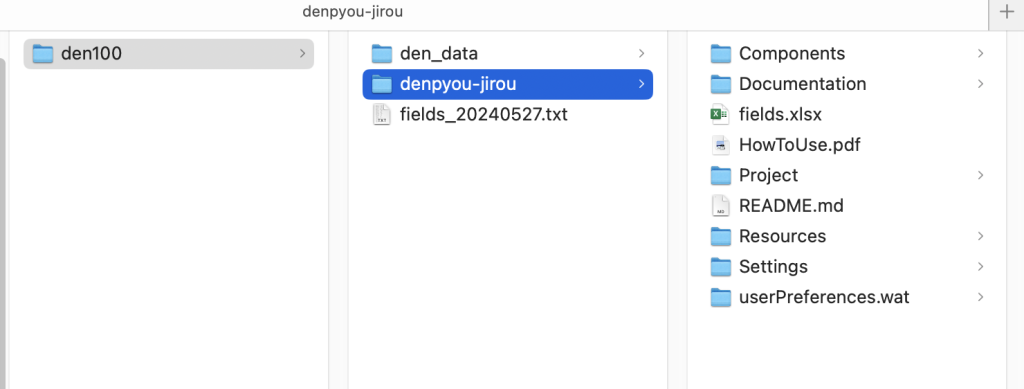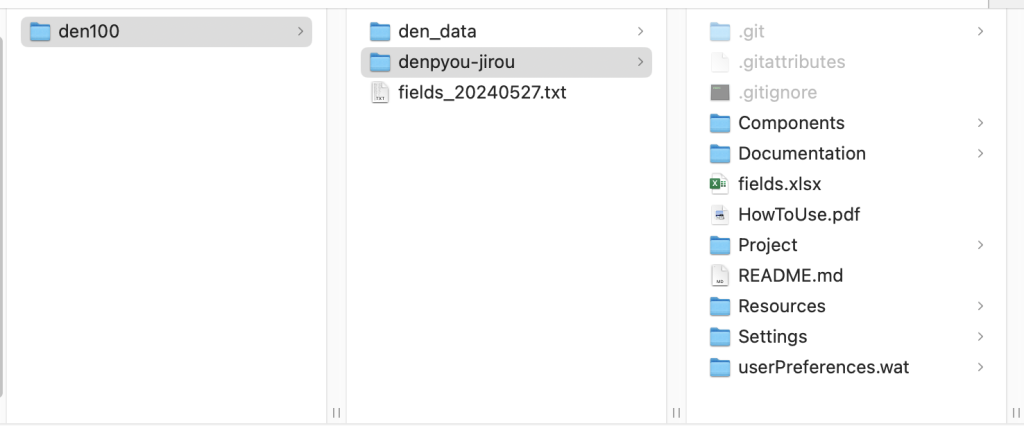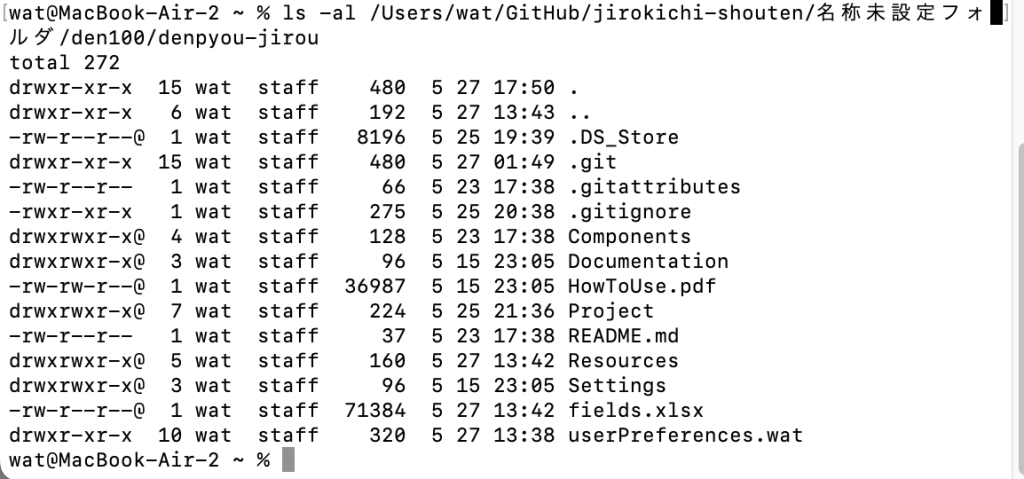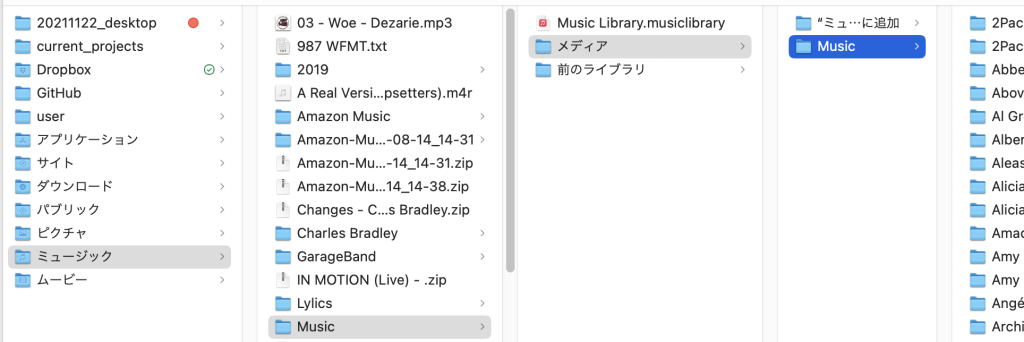昨年8月に購入したマシンを、今ごろセットアップしている。やっとXCodeの仕事をやる必要に迫られたからだ。すでに最新のmacOSはVenturaからSonomaに変わってしまっている。
まずVenturaのまま、前のマシンMacBookAir Big sirから移行アシスタントを使って移行する。Thunderboltのケーブルを探すのが面倒だったのでWi-Fi経由のマシントゥーマシンでやってみたら、最初29時間とか表示されていたが、そのまま放置してたらすぐにあと2時間くらいの表示になり、かなり進んでいた。で、寝ている間には終わりそうだったので続けたら起きている間に終わった。その後が結構長い。再起動が相当時間かかる。
今回の移行では、個人的に重要なことがあった。曲の移行である。曲たちはもう一つ前のマシンMacBookPro Mojaveにある。なぜかというとBig sirマシンに移行しようとしたとき、iTunesがなくなりMusicアプリに切り替わったせいか、プレイリストが移行できなかったのだ。曲を聴くときはMojaveのMacBookProを使っていたのです。まあ4D v15とかv17とかが動く環境ではあるので曲以外にも使っていましたが。。そのおかげてiPhoneは古いOSで動かしてたのだ。
移行アシスタントの結果、アプリとかデータとか、パスワードとか、移行できていました。たまに的確にパスワードを求められたりして、すごいな。指紋認証も登録してみました。これも慣れれば快適かも。で、問題の曲、MojaveマシンでiTunesフォルダを外付けハードディスクにコピー、それを新しいマシンにつなげて、Musicフォルダにコピーした。Musicを起動、なんかプレイリストが来てないみたい。プレイリスト読み込みとかあるけど、やってみるとフォルダ内容が異なるのでできない、のようなメッセージ。あせる、やはりアップルに電話か?
フォルダの階層が違っていることに気付く。…/Music/Media/Musicと表示されてる。iTunesフォルダの中を全部削除してみたら、Musicにプレイリストが表示されてた。なぜか想定していたイメージ通りになった。結局どの操作でそうなったか不明。
iPhoneと同期させようとしたら、最新OSをインストールしろ、というので仰せの通りに従って、今では最新OSになりました。曲たちもiPhoneに来ましたね。